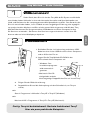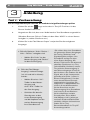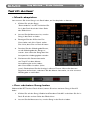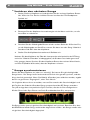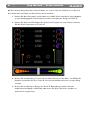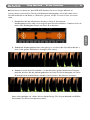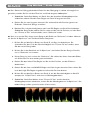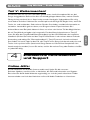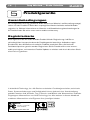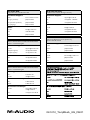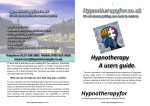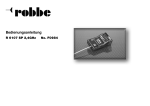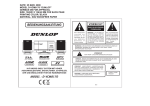Download Torq MixLab - PC
Transcript
ERSTE SCHRITTE Torq MixLab | Erste Schritte 1 Willkommen! 2 Installation | 1 1. Schließen Sie das im Lieferumfang enthaltene USBKabel an einen freien USB-Anschluss Ihres Computers und an X-Session Pro an. 2. Legen Sie die Torq MixLab-CD-ROM in das CD-Laufwerk Ihres Computers ein. • Windows: Das Installationsprogramm wird automatisch gestartet. • Macintosh: Die CD wird geladen und der Inhalt angezeigt. Doppelklicken Sie auf “Install Torq”. 3. Folgen Sie der Bildschirmführung. 4. Doppelklicken Sie auf die Verknüpfung auf dem Schreibtisch, um Torq zu starten, oder: Start > Programme > M-Audio > Torq LE > Torq LE (Windows) oder: Macintosh HD > Programme > Torq LE > Torq LE (Macintosh). Fertig. Torq ist betriebsbereit. Und wie funktioniert Torq? Hier ein paar praktische Beispiele: Deutsch Vielen Dank, dass Sie sich für das Torq MixLab DJ-System von M-Audio entschieden haben! M-Audio ist einer der führenden Hersteller und Vertriebshändler von Hard- und Software für die computergestützte Musikproduktion und DJs. Das Gerät für das Sie sich entschieden haben, ist ein Produkt unserer langjährigen Erfahrung, das tagtäglich von professionellen Musikern und DJs auf der ganzen Welt eingesetzt wird. Mit dem Torq MixLab-Paket können Sie Ihre gesammelten Audiodateien auf Ihrem Computer für Ihre DJ-Sessions verwenden. Sie können Ihre Sessions sogar aufnehmen und auf eine CD brennen oder auf einen Mediaplayer kopieren. | 2 Torq MixLab 3 | Erste Schritte Anleitung Teil I: Vorbereitung Für das folgende Beispiel müssen wir zunächst einige Einstellungen prüfen 1. Klicken Sie auf das -Logo rechts oben in Torq LE. Es öffnet sich das Fenster “Audio-Preferences”. 2. Vergewissern Sie sich, dass unter “Audio Interface” Ihre Soundkarte ausgewählt ist. (Windows-Benutzer: Falls ein Treiber mit dem Wort “ASIO” in seinem Namen verfügbar ist, wählen Sie diesen aus) 3. Klicken Sie in das Feld “Master Output” und prüfen Sie die verfügbaren Ausgänge: a. Falls die Optionen “Links / Rechts / Links -- Rechts” verfügbar sind: • Wählen Sie “Links” für den Master-Ausgang und “Rechts” für den Cue-Ausgang. b. Falls das Feld “MasterAusgang” mehrere Einträge (mit 1/2 und 3/4 im Namen) enthält: • Wählen Sie einen “1/2”Treiber für den MasterAusgang und einen “3/4”- Treiber für den Cue-Ausgang. • Schließen Sie dann Ihr Soundsystem an den ersten Stereoausgang und die Kopfhörer an den zweiten Stereoausgang ihrer Soundkarte an. Sie sollten über eine Soundkarte mit getrennten Stereo-Ausgängen für Cueing (Vorhören) und Signalausgabe verfügen. Ihre Soundkarte verfügt nur über einen Stereo-Ausgang. Mit diesem Trick können Sie dennoch sämtliche Funktionen von Torq (einschließlich Vorhören) nutzen: Torq teilt den Stereoausgang in zwei Mono-Ausgänge: Einen für das Vorhören, den anderen für das Signal, das an die Lautsprecher gesendet wird (links / rechts in diesem Dialogfenster). Um das unten beschriebene Szenario nachzuspielen, benötigen Sie lediglich ein Y-Adapterkabel mit einem 3,5 mm-Klinkenstecker für den Anschluss an den Stereoausgang Ihrer Soundkarte sowie zwei 3,5 mm-Buchsen für Ihre Kopfhörer und das Soundsystem. Diese Kabel und Adapter sind in jedem gut sortierten Elektronikfachhandel erhältlich. Weitere Informationen finden Sie im TorqBenutzerhandbuch im Torq LEAnwendungsordner. Torq MixLab | Erste Schritte | 3 Teil II: Überblick DJing ist eine Kunst. Und um diese Kunst zu beherrschen, hilft nur Eines: üben, üben, üben. Allerdings sind viele der Funktionen des Torq MixLab-Pakets selbsterklärend und erleichtern Ihnen den Einstieg. In diesem Handbuch werden Funktionen und Funktionsweise des Torq MixLab-Systems beschrieben und es verrät Tipps und Kniffe der DJ-Kunst. Wenn Sie Torq MixLab erst einmal beherrschen, steht Ihnen alles offen, und Sie haben Zugriff auf wirklich professionelle DJ-Tools! Etwas zum Nachdenken > In mancher Hinsicht sind DJs wie Jongleure. Als DJ müssen Sie die Musik ständig am Laufen halten, wenn Sie von einem Song zum nächsten wechseln. Die Tools, die Ihnen zur Verfügung stehen, dienen dazu, die Wiedergabe der Tracks zu beeinflussen, die sonst unabhängig voneinander nacheinander abgespielt würden. Sie müssen also stets vorausdenken, da viele der Techniken angewendet werden müssen, bevor das jeweilige Ergebnis gehört wird. Dies setzt voraus, dass Sie die Musik in Ihrer Library gut kennen. Wenn Sie die Patterns und den Aufbau eines Songs aus dem Effeff kennen, wissen Sie auch, welche Teile sich für einen Loop eignen, wo sich gut Effekte und Filter einsetzen lassen und Sie kennen die Stellen, wo eventuell ein anderer Song eingebracht werden sollte. Eine gute Kenntnis Ihrer MusikDatenbank hilft Ihnen auch dabei, die richtige Reihenfolge entsprechend des Musikstils, der Geschwindigkeit, usw. zu bestimmen. Deutsch Torq MixLab besteht aus zwei Teilen: Die Torq LE DJ-Software und der M-Audio X-Session Pro DJ-Controller. Torq LE ist eine komplette DJ-Anwendung mit allen Funktionen, die Sie auch in hochwertigen DJ-CD-Playern und -Plattenspielern finden. Sie können mit ihr die Geschwindigkeit und/ oder die Tonhöhe der Songs verändern oder die Geschwindigkeit der Songs aneinander angleichen, um weiche Übergänge zwischen den einzelnen Tracks zu erzielen. Sie ermöglicht Remix-Techniken wie Loops und Sprünge an andere Stellen innerhalb des Tracks. Außerdem können Sie mit Torq LE Ihre Musik mit diversen Effekten bearbeiten und so den Mix nach Ihren Vorstellungen gestalten. Mit dem M-Audio X-Session Pro haben Sie Torq LE perfekt im Griff. Torq LE erkennt X-Session Pro sofort nachdem Sie es an einen USB-Port Ihres Computers angeschlossen haben, und lässt sich nun über die Regler des X-Session Pro steuern. So arbeitet es sich als DJ am Besten, da Sie mit dem Controller mehrere Regler gleichzeitig bedienen können - anders als mit der Maus. | 4 > Torq MixLab | Erste Schritte Zusammenstellung einer Session Falls Sie zum ersten Mal mixen, stellen wir Ihnen eine aufregende und sehr vielfältige Auswahl an Songs verschiedener M-Powered-Musikern zur Verfügung. Während der Installation werden diese Dateien auf Ihre Festplatte in den Ordner “Torq Tracks” kopiert. Unter Windows finden Sie diesen Ordner im Verzeichnis “Eigene Musik”. Unter Mac OS wird der Ordner im “Musik”-Ordner abgelegt. Um Ihnen bei der Auswahl und der Organisation Ihrer Songs behilflich zu sein, verfügt Torq LE über einen Browser und eine Datenbank. Fügen Sie der Datenbank einfach Ihre Musikordner hinzu, um Ihre Dateien schnell und einfach zu sortieren und zu finden. Zu Anschauungszwecken fügen wir einfach den Ordner “Torq Tracks” zu der Torq LE-Datenbank hinzu: 1. Mit einem PC klicken Sie im Browserfenster auf das “+”-Zeichen vor “Eigene Musik”. Mit einem Mac klicken Sie im Browserfenster auf das “+”-Zeichen vor “Musik”. 2. Klicken Sie mit der rechten Maustaste auf den “Torq Tracks”Ordner (CTRL-Click beim Mac mit einer Maustaste) und wählen Sie “Zur Datenbank hinzufügen”. 3. Torq LE nimmt den “Torq Tracks”Ordner nun in der Suche in der Datenbank auf. Überprüfen Sie es, indem Sie im Browser-Fenster auf “Datenbank” klicken. Es wird die folgende Songliste angezeigt: Torq MixLab | Erste Schritte | 5 Teil III: Action! > Musik abspielen 1. Klicken Sie auf den Song “Somnambulist” von BT und ziehen Sie ihn in das Deck A auf der linken Seite des Bildschirms. 2. Lassen Sie die Maustaste los, um den Song in das Deck zu laden. 3. Bewegen Sie den X-Session ProCrossfader nach links. Damit stellen Sie sicher, dass Sie nur Deck A hören. 4. Drücken Sie den Wiedergabe-Button, um die Wiedergabe des Songs zu starten. Jetzt sollte der Song über Ihre Lautsprecher wiedergegeben werden. 5. > Sie können diie Gesamtlautstärke von Torq LE mit dem MasterLautstärkeregler rechts neben dem Crossfader einstellen (siehe unten). Beobachten Sie die Anzeige in diesem Fenster: Wenn die obersten Segmente aufleuchten, reduzieren Sie die Master-Lautstärke, um eine verzerrte Wiedergabe zu verhindern. Den nächsten Song laden Während der BT-Track auf Deck A läuft, können Sie einen weiteren Song in Deck B laden: 1. Klicken Sie auf den Song “Gabriel and Dresden Club Mix” und ziehen Sie ihn in Deck B auf der rechten Seite des Bildschirms. 2. Lassen Sie die Maustaste los, um den Song in das Deck zu laden. Deutsch Jetzt müssen Sie einen Song in ein Deck laden, um ihn abspielen zu können: | 6 > Torq MixLab | Erste Schritte Vorhören des nächsten Songs 1. Setzen Sie Ihren Kopfhörer auf und drücken Sie den rechten Kopfhörer-Button des X-Session Pro. Rechts im Mixer-Fenster leuchtet das PFL/HeadphoneSymbol auf. 2. Bewegen Sie den Kopfhörer-Lautstärkeregler mit der Maus nach links, um die Lautstärke zu reduzieren. 3. Drücken Sie den Wiedergabe-Button auf der rechten Seite des X-Session-Pro, um die Wiedergabe von Deck B zu starten. Sie hören nun den Song “Gabriel & Dresden Club Mix” über den Kopfhörer. 4. Stellen Sie die Kopfhörerlautstärke nach Belieben ein. Nehmen Sie den Kopfhörer ab. Über die Lautsprecher wird weiterhin der BT-Song und nicht “Gabriel & Dresden” wiedergegeben, da Sie den Crossfader ganz nach links gezogen hatten. Drücken Sie den Kopfhörer-Button des rechten Mixer-Kanals, um Deck B (Gabriel & Dresden) über den Kopfhörer zu hören. > Songs synchronisieren Setzen Sie den Kopfhörer auf, aber nur “einseitig”. So können Sie gleichzeitig beide Songs hören. Die Songs laufen höchstwahrscheinlich nicht gerade synchron, und das klingt ziemlich grauenhaft. Wenn Sie Gabriel & Dresden jetzt aufdrehen würden, ergäbe das ein so genanntes “Zugunglück”, einen Train Wreck. Um Unglücke dieser Art zu vermeiden, müssen Sie zunächst die Geschwindigkeit und die Position des Gabriel & Dresden-Songs entsprechend des BT-Songs verändern. Torq LE verfügt über eine praktische Sync-Funktion, die das für Sie erledigen kann. Klicken Sie auf den Sync-Button von Deck B und beobachten Sie, was passiert. Die Songs laufen jetzt mit gleicher Geschwindigkeit und synchron. Beachten Sie, dass die BPM-Werte beider Songs aufeinander abgestimmt wurden - die Songs werden also mit gleicher Geschwindigkeit abgespielt. Torq MixLab > | Erste Schritte | 7 Songs mixen 1. Bewegen Sie den X-Session Pro-Crossfader langsam nach rechts. Der Song “Gabriel & Dresden Club Mix” wird langsam eingeblendet. 2. Wenn sich der Crossfader in der Mitte befindet, hören Sie beide Songs mit gleicher Lautstärke. Die Songs laufen synchron und man könnte fast meinen, es sei ein einziger Song. 3. Bewegen Sie den X-Session Pro-Crossfader weiter nach rechts. Der BT-Track auf Deck A wird langsam ausgeblendet. Wenn Sie den Crossfader ganz nach rechts bewegt haben, hören Sie nur noch den Track auf Deck B. Herzlichen Glückwunsch! Das war Ihr erster DJ-Crossfade! Vielleicht klang es nicht ganz so gut, wie andere DJ-Mixes, die Sie gehört haben, aber schließlich war es Ihr erster Versuch. Und Sie kannten diese Songs vielleicht noch gar nicht. Wenn Sie mit Tracks arbeiten, die Sie gut kennen, ist es viel einfacher, saubere Crossfades hinzubekommen. Teil IV: Ein anspruchsvoller Mix Also auf zum nächsten Schritt. Hier mixen Sie drei Songs. Sie beginnen mit “Defective” von The Crystal Method, mixen “Picture Of You” von East Coast Boogiemen & DJ Heather und anschließend “A Spirit Lost” von The Nova Dream Sequence dazu. Dieses Mal arbeiten Sie nicht mit dem Crossfader. Lassen Sie ihn in der Mittelposition. Stattdessen nehmen Sie EQs und Filter, um den Mix zu erstellen. Sie werden lernen, wie Sie Songs sehr subtil mixen können, indem Sie die Frequenzen verändern. Hier bekommen wir es auch mit QuickCue-Markern zu tun. Es stehen insgesamt fünf QuickCue-Marker für jeden Song zur Verfügung. Wenn Sie QuickCue-Marker setzen, erscheinen sie sowohl im kleinen Wellenform-Display im Deck als auch im großen Wellenform-Display in der Mitte der Bildschirms. Sie werden als weiße Ziffern in einem weißen Kreis angezeigt und mit den Songs gespeichert. Die Songs, die Sie hier verwenden, wurden bereits mit QuickCue-Markern versehen. In diesem Beispiel müssen Sie bestimmte Dinge tun, wenn die Wiedergabe diese Marker erreicht. Ok, es geht los: 1. Klicken Sie auf den Song “Defective” von The Crystal Method und ziehen Sie ihn in Deck A. 2. Lassen Sie die Maustaste los und ersetzen Sie so den Song “Somnambulist”. 3. Bewegen Sie den Lautstärkeregler A des X-Session Pro vier Striche nach unten. Damit reduzieren Sie die Lautstärke des ziemlich laut aufgenommenen “Defective”Songs. 4. Drücken Sie den Wiedergabe-Button auf der linken Seite des X-Session-Pro, um die Wiedergabe von Deck A zu starten. Deutsch Da Sie Deck B mit Deck A synchronisiert haben, können Sie nun versuchen, die Songs zu mixen: 8 | Torq MixLab | Erste Schritte < Der nächste Song, den Sie in Deck B laden, ist nicht so laut wie “Defective” auf Deck A. Sie sollten die Lautstärke von Deck B also etwas erhöhen: 1. Drehen Sie den Gainregler mit der Maus auf +6dB. Damit wird dieser Song doppelt so laut wiedergegeben und entspricht so der Lautstärke des Songs auf Deck A. 2. Drehen Sie den Low-EQ-Regler des X-Session Pro ganz herunter. Damit entfernen Sie die tiefen Frequenzen aus Deck B. 3. Klicken Sie auf den Song “Picture Of You (Ken’s Drunk on Jack Mix)” von ECB & DJ Heather und ziehen Sie ihn in Deck B. Lassen Sie die Maustaste los, um den Song zu laden. 4. Klicken Sie auf den Sync-Button von Deck B. Beide Songs haben zwar die selbe Geschwindigkeit (125 BPM), aber wenn Sie Sync aktivieren, werden sie automatisch ausgerichtet. Torq MixLab | Erste Schritte | 9 < Jetzt kommt es darauf an, den ECB & DJ Heather-Track im richtigen Moment zu starten, damit er passend zu The Crystal Method wiedergegeben wird. Wir haben einen QuickCue-Marker an die Stelle in “Defective” gesetzt, an der “Picture Of You” einsetzen sollte. Deutsch 1. Beobachten Sie das Wellenform-Display in Deck A. Die aktuelle Wiedergabeposition nähert sich langsam dem QuickCue-Marker 1. Machen Sie sich bereit, den Wiedergabe-Button von Deck B zu drücken. 2. Sobald die Wiedergabeposition nahe genug ist, erscheint der QuickCue-Marker 1 auch in der großen Wellenform-Anzeige (siehe unten). 3. Sobald sich der QuickCue-Marker 1 in der Mitte des großen Wellenform-Displays befindet, drücken Sie die Wiedergabetaste von Deck B. Die Wiedergabe von Deck B wird gestartet und die Decks werden synchronisiert. So sollte es aussehen: Wenn alles geklappt hat, sollten Sie nun beide Songs (The Crystal Method und ECB & DJ Heather) aus Ihren Lautsprechern hören. 10 | Torq MixLab | Erste Schritte < Anschließend filtern Sie mit dem Filtereffekt die hohen Frequenzen aus “Picture Of You” heraus, genau in dem Moment wenn in “Defective” die Drums aufhören. “Picture Of You” wurde bereits mit einem entsprechenden QuickCue-Marker versehen. 1. Beobachten Sie das Wellenform-Display in Deck B. Die aktuelle Wiedergabeposition nähert sich langsam QuickCue 1. Machen Sie sich bereit, den Filter-Regler für Deck B zu betätigen (rechts oben im X-Session Pro-Controller). 2. Sobald der QuickCue-Marker 1 in Deck B (siehe das große Wellenform-Display) an der aktuellen Wiedergabeposition vorbeizieht, drehen Sie den Filter-Regler schnell nach links auf die 9-Uhr-Position. Damit wird der ECB & DJ Heather-Track gedämpft wiedergegeben und Sie hören praktisch nur noch die Bass Drum. 3. Sowie sich die Musik langsam wieder aufbaut, drehen Sie den Regler langsam auf. Versuchen Sie den Regler auf die 12-Uhr-Position gedreht zu haben, wenn der QuickCue-Marker 2 in Deck B an der Wiedergabeposition vorbeizieht. Wenn Ihnen das gelungen ist, haben Sie de ECB & DJ Heather-Track soundtechnisch an The Crystal Method angepasst und beide Songs gleich klingen lassen. < “Picture of You” hatte bisher praktisch keine Bässe, da Sie den Low EQ-Regler von Deck B ganz heruntergedreht haben. Sobald der Basslauf in “Defective” stoppt, sollten Sie diesen Regler wieder aufdrehen: 1. Beobachten Sie, wie sich die aktuelle Wiedergabeposition im kleinen Wellenformdisplay in Deck B langsam dem QuickCue-Marker 3 nähert. Machen Sie sich bereit, den Low EQ-Regler für Deck B aufzudrehen. 2. Sobald der QuickCue-Marker 3 an der aktuellen Wiedergabeposition im großen Wellenform-Display vorbeizieht, drehen Sie den Low EQ-Regler schnell auf die 12Uhr-Position. 3. So setzt der ECB & DJ Heather-Bass in dem Moment ein, in dem Crystal MethodBass aussetzt. 4. Sobald der QuickCue-Marker 4 an der aktuellen Wiedergabeposition vorbeizieht, drehen Sie den Low EQ-Regler schnell wieder ganz nach links, um den Bass aus “Picture of You” zu entfernen, wenn er in “Defective” wieder einsetzt. Wenn Sie den Bass aus einem der Songs herausnehmen, klingt der Mix wesentlich sauberer. Dies ist nicht immer notwendig, aber in der Regel klingen mehrere Bassläufe zusammen einfach nicht gut. Torq MixLab | Erste Schritte | 11 < Der “Defective”-Song geht bald zu Ende. Um den Übergang so sauber wie möglich zu gestalten, werden Sie ihn mit dem Filter bis zum Ende langsam abdämpfen. 1. Sobald der QuickCue-Marker 2 in Deck A an der aktuellen Wiedergabeposition vorbeizieht, drehen Sie den Filter-Regler von Deck A langsam herunter. 2. Drehen Sie ihn sehr langsam herunter: Sie sollten die 9-Uhr-Position genau zum Ende des “Defective”-Songs erreichen. < Nun ist es an der Zeit, einen neuen Song an die Stelle von “Defective” zu laden. Nehmen wir hierfür “A Spirit Lost” von The Nova Dream Sequence: 1. Klicken Sie auf den Sync-Button von Deck B, um Sync zu deaktivieren. So verhindern Sie, dass sich die Geschwindigkeit von “Picture Of You” ändert, wenn Sie den neuen Song laden. 2. Klicken Sie in der Dateiliste auf “A Spirit Lost” und ziehen Sie den Song in Deck A, um so “Defective” zu ersetzen. 3. Dieser Song ist nicht so laut wie “Defective”; Sie sollten den linken Lautstärk-Slider von X-Session Pro also wieder ganz hochfahren. 4. Drehen Sie den linken Filter-Regler auf die 12-Uhr-Position, um den Effekt zu deaktivieren. 5. Drehen Sie die Low- und Mid-EQ-Regler von Deck A ganz herunter. Dann sollten Sie noch den High-EG-Regler ungefähr auf die 3-Uhr-Position drehen. 6. Klicken Sie auf den Sync-Button von Deck A, um die Geschwindigkeit an Deck B anzupassen. “A Spirit Lost” steht nun zur Wiedergabe bereit. 7. Sobald der QuickCue-Marker 5 von “Picture Of You” an der aktuellen Wiedergabeposition vorbeizieht, starten Sie die Wiedergabe von “A Spirit Lost”. Die beiden Songs sollten synchron laufen (siehe unten): Deutsch 3. Machen Sie sich gleichzeitig bereit, den Low-EQ-Regler von Deck B aufzudrehen. Sobald der Song endet, drehen Sie ihn sofort auf die 12-Uhr-Position, um den Bass aus “Picture of You” zurückzuholen, wenn “Defective” endet. 12 | Torq MixLab | Erste Schritte < Anders als bei “Picture Of You” werden Sie “A Spirit Lost” jetzt noch nicht hören, weil Sie die meisten Frequenzen herausgefiltert haben, indem Sie die Low- und Mid-EQ-Regler ganz heruntergedreht haben. Um den Song zu hören, müssen diese Regler wider aufgedreht werden. 1. Sobald Deck A den QuickCue-Marker 1 erreicht, drehen Sie den linken Mid EQ-Regler schnell auf die 9-Uhr-Position. 2. Drehen Sie den Mid-EQ-Regler langsam auf. Sie sollten ihn auf die 12-Uhr-Position gedreht haben, wenn “A Spirit Lost” QuickCue-Marker 2 erreicht. Der Synthesizer in “A Spirit Lost” wird nach und nach hörbar. 3. Sobald der QuickCue-Marker 2 erreicht wurde, experimentieren Sie mit dem PhaserEffekt von Deck A herum. Beobachten Sie, wie sich der Effekt auf den SynthesizerKlang auswirkt. 4. Sobald Deck A den QuickCue Marker 3 erreicht, müssen Sie zwei Dinge gleichzeitig tun. Erstens drehen Sie den Phaser-Regler ganz herunter (um den Effekt zu deaktivieren) und zweitens drehen Sie den Low EQ-Regler von Deck A auf die 12-Uhr-Position. 5. Drehen Sie dann den Mid EQ-Regler von Deck A sofort auf die 12-Uhr-Position und drehen Sie den Mid EQ-Regler von Deck B im gleichen Maße herunter. Damit wird “A Spirit Lost” der dominante Song im Mix. 6. Drehen Sie den Mid EQ-Regler von Deck B weiter nach links. Er sollte ganz heruntergedreht sein, bevor “A Spirit Lost” den QuickCue-Marker 4 erreicht. 7. Wenn QuickCue-Marker 4 erreicht ist, stoppt die Bass-Drum, aber Sie hören weiterhin die Bass-Drum aus “Picture Of You”. Drehen Sie in dieser Phase den Low-EQ-Regler von Deck B langsam herunter, um die Bass-Drum auszublenden. Sie sollte ganz ausgeblendet sein, wenn “A Spirit Lost” den QuickCue-Marker 5 erreicht. Torq MixLab | Erste Schritte | 13 Teil V: Weitermachen! Sie können stolz auf sich sein: Sie haben gerade einen ziemlich komplexen Mix aus drei Songs fertiggebracht! Sollte nicht alles auf Anhieb geklappt haben sollte, machen Sie die Anhand dieser zwei Beispiele haben wir Ihnen nur einen sehr kleinen Teil der Möglichkeiten, die mit Torq MixLab verfügbar sind, vorgestellt. Für detaillierte Informationen zu Torq LE lesen Sie bitte das Torq MixLab-Benutzerhandbuch auf der CD-ROM oder das interaktive Handbuch (klicken Sie hierfür auf den Torq LE-Hilfe-Button in der rechten oberen Ecke der Anwendung und wählen Sie “Benutzerhandbuch”). Torq LE hat noch viel mehr zu bieten! Dort finden sich auch Tipps für den Fall, das Torq LE einen Song nicht korrekt analysiert und Tracks nicht synchron laufen (bestimmte Songs können auf Grund ihrer Komplexität nicht korrekt analysiert werden). Lesen Sie weiter, und für die nächste Party oder Podcast sind Sie zu jedem Mix fähig. 4 Zusätzliche Informationen und Support Online-Hilfe: Auf der Webseite von M-Audio (www.m-audio.com) finden Sie die neuesten Software-Updates, nützliche Links zu Neuheiten, die FAQ und Information zum Support. Besuchen Sie die M-Audio-Webseite regelmäßig, um sich die jeweils aktuellsten Treiber herunterzuladen und sich über Neuheiten zu Ihren M-Audio-Produkten zu informieren. Deutsch Übung einfach nochmal, bis es Ihnen locker von der Hand geht. Und probieren Sie ruhig auch andere Techniken: Nehmen Sie zum Beispiel auch die High EQ-Regler hinzu, wenn Sie Tracks ein- und ausblenden. Oder nehmen Sie den Crossfader, um dabei die Lautstärke zu verändern. Letztendlich geht es darum, was Sie gerne hören. Experimentieren Sie! 14 | Torq MixLab 5 | Erste Schritte Produktgarantie Garantiebedingungen Bei sachgemäßer Nutzung gewährt M-Audio Garantie auf Material- und Herstellungsmängel, sofern sich das Produkt im Besitz des ursprünglichen Käufers befindet und bei M-Audio registriert ist. Weitere Informationen zu Garantie und Gewährleistungsbeschränkungen für Ihr Produkt finden Sie online unter www.m-audio.com/warranty. Registrierkarte Bitte registrieren Sie Ihr neues M-Audio-Produkt! Mit der Registrierung sind Sie zur vollumfänglichen Inanspruchnahme der Produktgarantie berechtigt. Außerdem tragen Sie dazu bei, dass M-Audio auch weiterhin Produkte entwickeln kann, die höchsten Qualitätsansprüchen gerecht werden. Registrieren Sie Ihr Produkt online unter www.maudio.com/register, um kostenlose Produkt-Updates zu erhalten und mit ein bisschen Glück einen Preis zu gewinnen. © 2006 Avid Technology, Inc. Alle Rechte vorbehalten. Produkteigenschaften, technische Daten, Systemanforderungen und Verfügbarkeit können jederzeit ohne Vorankündigung geändert werden. Avid, M-Audio, Torq, X-Session und MixLab sind Warenzeichen und/oder eingetragene Warenzeichen von Avid Technology, Inc. Alle anderen in diesem Handbuch erwähnten Warenzeichen sind Eigentum ihrer jeweiligen Inhaber. Torq MixLab Tested to comply with FCC standards FOR HOME OR STUDIO USE M-Audio USA M-Audio Germany 5795 Martin Rd., Irwindale, CA 91706 Kuhallmand 34, D-74613 Ohringen, Germany Technical Support Technical Support web: www.m-audio.com/tech e-mail: [email protected] tel (pro products): (626) 633-9055 tel: +49 (0)7941 - 9870030 tel (consumer products): (626) 633-9066 fax: +49 (0)7941 98 70070 fax (shipping): (626) 633-9032 Sales Sales e-mail: [email protected] e-mail: [email protected] tel: +49 (0)7941 98 7000 tel: 1-866-657-6434 fax: +49 (0)7941 98 70070 fax: (626) 633-9070 Web www.m-audio.de Web www.m-audio.com M-Audio U.K. Floor 6, Gresham House, 53 Clarenden Road, Watford WD17 1LA, United Kingdom Technical Support M-Audio Canada 1400 St-Jean Baptiste Ave. #150, Quebec City, Quebec G2E 5B7, Canada Technical Support email: [email protected] e-mail: [email protected] phone: (418) 872-0444 tel:(Mac support): +44 (0)1765 650072 fax: (418) 872-0034 tel: (PC support): +44 (0)1309 671301 Sales Sales e-mail: [email protected] tel: +44 (0)1923 204010 phone: (866) 872-0444 fax: +44 (0)1923 204039 fax: (418) 872-0034 Web www.maudio.co.uk Web www.m-audio.ca M-Audio France Floor 6, Gresham House, 53 Clarenden Road, Watford WD17 1LA, United Kingdom Renseignements Commerciaux tel : 0 810 001 105 e-mail : [email protected] Assistance Technique PC : 0 0820 000 731 MAC : 0 0820 391 191 Assistance Technique e-mail : [email protected] [email protected] fax : +33 (0)01 72 72 90 52 Site Web www.m-audio.fr 061212_TorqMLab_GS_DE01